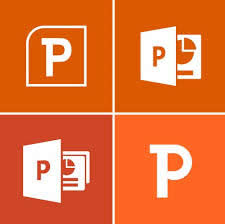パート1:私の失われたパワーポイントを回復する方法はありますか?
それが問題を抱えていたとき、私のコンピュータをシャットダウンし、私は私が働いて3時間を費やしたパワーポイントを失いました。どのように私はパワーポイントを回復するのですか?
PowerPointは、教育機関、企業、および研修資料を作成するために、他の多くの組織、製品プレゼンテーション、年次報告書、およびはるかにますます重要と人気となっています。あなたのうまく設計された、貴重なPPTプレゼンテーションが失われたとき、それは、あなたのPPTプレゼンテーションは素晴らしい形、アニメーション、画像、メディアプレーヤーファイル、音声ファイル、テーブル、ワードアート、基本的な図形、星やバナーで行われた場合は特に、神経ラッキングですコールアウトとすべての画像オブジェクト。残念ながら、あなたは再び、このような貴重なパワーポイントを作るために余分な時間を持っていないかもしれません。あなたはそれがすることが可能である、頼むよ失われたPowerPointファイルを回復しますか?はい、もちろん、および2つの方法があります。
パート2:パワーポイントリカバリを実行するには2つの方法
あなたはパワーポイントを回復する前に、あなたが知る必要がある一つのことがあります。同じ名前を持つ別のパワーポイントを保存してPowerPointを失った場合、あなたはその元の内容をパワーポイントを取り戻すことはできません。PPTの元の内容は、あなたが保存された新しいもので上書きし、すぐに戻って取得することは不可能ですされているためです。
方法1:Tempフォルダからパワーポイントを回復
あなたはPowerPointが欠落していることを見つけた場合、あなたがやろうとすることができる最初の事はあなたのコンピュータに一時フォルダを検索することです。あなたのPPTと同じサイズであり、PowerPointでそれらを開こうとするすべてのファイルを検索します。彼らはあなたが探しているファイルのかもしれません。
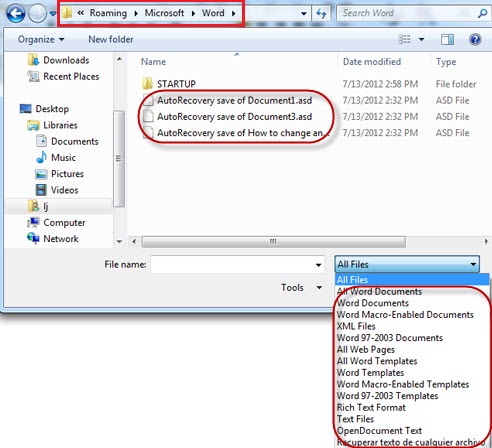
ステップ1. [「スタート」と「検索」オプションを選択します。
その後、検索パネルでステップ2、(あなたはまさにそれを覚えていない場合またはその一部)ファイル名を入力* .TMPを追加し、「検索」を押してください。
検索した後ステップ3、あなたのパワーポイントと同じサイズであるこれらのファイルを選択し、PPTでそれらを開こう。
方法2:PowerPointの回復ツールでPPTを回復
最初の方法が機能しない場合は、使用しようとPowerPointの回復ツールを。あなたのPPTファイルが新しいファイルで上書きされていない場合、それはあなたのコンピュータのハードドライブ上のどこかに保存されている必要があり、あなたはそれを参照するか、またはアクセスすることはできません。あなたはWondershareの試みることができるデータ復旧、またはのWondershare Mac用データ復旧を 2007年、2003年、2002年、2000年とを含む、あなたは、Mac OS Xを使用している場合は、それらの両方は、100%安全で効果的であり、任意のバージョンでパワーポイントの回復をサポート97.それは、彼らがフォーマットされたかどうかパワーポイント、紛失したり、ディスクがアクセス不能または破損した場合などの理由で削除されたなど、失われたファイルを取得することができ、電源障害やウイルス感染が発生し、より多くの。
それは実際に動作しますか?はい!ちょうどあなたの失われたPowerPointファイルをスキャンする無料試用版を使用しています。

あなたの安全&安心削除されたファイルの回復ソフトウェア
- 安全かつ完全に、効果的に任意のストレージデバイスから失われたまたは削除MSパワーポイントやその他の文書ファイル、写真、オーディオ、音楽、電子メールを回復します。
- ごみ箱、ハードドライブ、メモリカード、フラッシュドライブ、デジタルカメラやビデオカメラからのデータ復旧をサポートします。
- 異なる状況の下で突然削除、フォーマット、ハードドライブの破損、ウイルス攻撃、システムクラッシュのためのデータを回復するためにサポートします。

ファイルの回復を削除
誤ってすべてのバックアップせずに重要なファイルを削除して「ごみ箱」を空に?簡単かつ迅速にPC /ノートPC /サーバや他の記憶媒体から削除されたファイルを回復。

パーティションの回復
削除したり、誤ってパーティションをフォーマットするため、データの損失?削除やフォーマットされた、とさえ失われたり、隠されたパーティションからされているパーティションに保存されたデータを回復します。

RAWハードドライブの回復
通常、この強力なデータ回復ソフトウェアを使用して、ファイルシステムの損傷、RAWハードドライブ、RAWパーティションまたはパーティションの損失によって引き起こされ、アクセスできない隠したりひどく破損したデータを復元します。
ステップ1。無料PowerPointの回復ソフトウェアをダウンロードし、お使いのコンピュータ上でそれを起動します。ここでは、最初のファイルの種類を選択し、「ドキュメント」と次のオプションを選択します。

ステップ2。あなたのPowerPointファイルを失った場所を選択し、プロセスの回収を開始。

ステップ3。ディープスキャンが終わったら、プレビューしたものは、あなたが探していたファイルがあることを確認することができます。あなたは、フィルタオプションを使用して簡単に検索するためのファイルタイプを設定するか、またはあなたがそれを覚えていれば、直接ファイル名で検索することができます。
注:それが完了した後、あなたのファイルを見つけることができない場合は、このファイルの回復ソフトウェアは、クイックスキャンを開始します。ディープスキャンを再びスキャンする移動します。

STEP4。プレビューとターゲットファイルを選択し、回復を開始します。

注意:あなたがそれらを失った元の場所にあなたの回復ファイルを保存しないように注意してください。あなたは別の場所を見つけるか、外付けディスクを使用する必要があります。また、このことを覚えておいてくださいデータ復旧ツールを使用すると、テキスト、エクセル、ワード、アーカイブ、PDFなど多くの他の種類のファイルを回復することができます。また、写真、オーディオおよびビデオファイルに対して動作します。
ドキュメントの回復
- Microsoft Wordの回復+
- Microsoft Excelの回復+
- マイクロソフトパワーポイント回復+
- PDF回復+